最近的一些小问题解决
这篇文章就写写最近遇到的问题以及解决方法
Office默认安装路径在C盘
也是我在网上看到的解决方案,亲测可用,因为我的C盘实在是太小了,解决方法就是NTFS文件系统的目录联接
在D盘创建一个跟C盘一样的Microsoft Office文件夹,然后链接到C盘
office2019默认安装路径为C:\Program Files (x86)\Microsoft Office,那么我们就创建一个D:\Program Files (x86)\Microsoft Office,将两者链接
以管理员打开cmd,输入下面命令
mklink /J "C:\Program Files (x86)\Microsoft Office" "D:\Program Files (x86)\Microsoft Office"
去C盘这个路径下检查就可以看到效果了,下面就直接安装office即可

也可以看到这个文件夹跟其他文件夹的区别,类型为
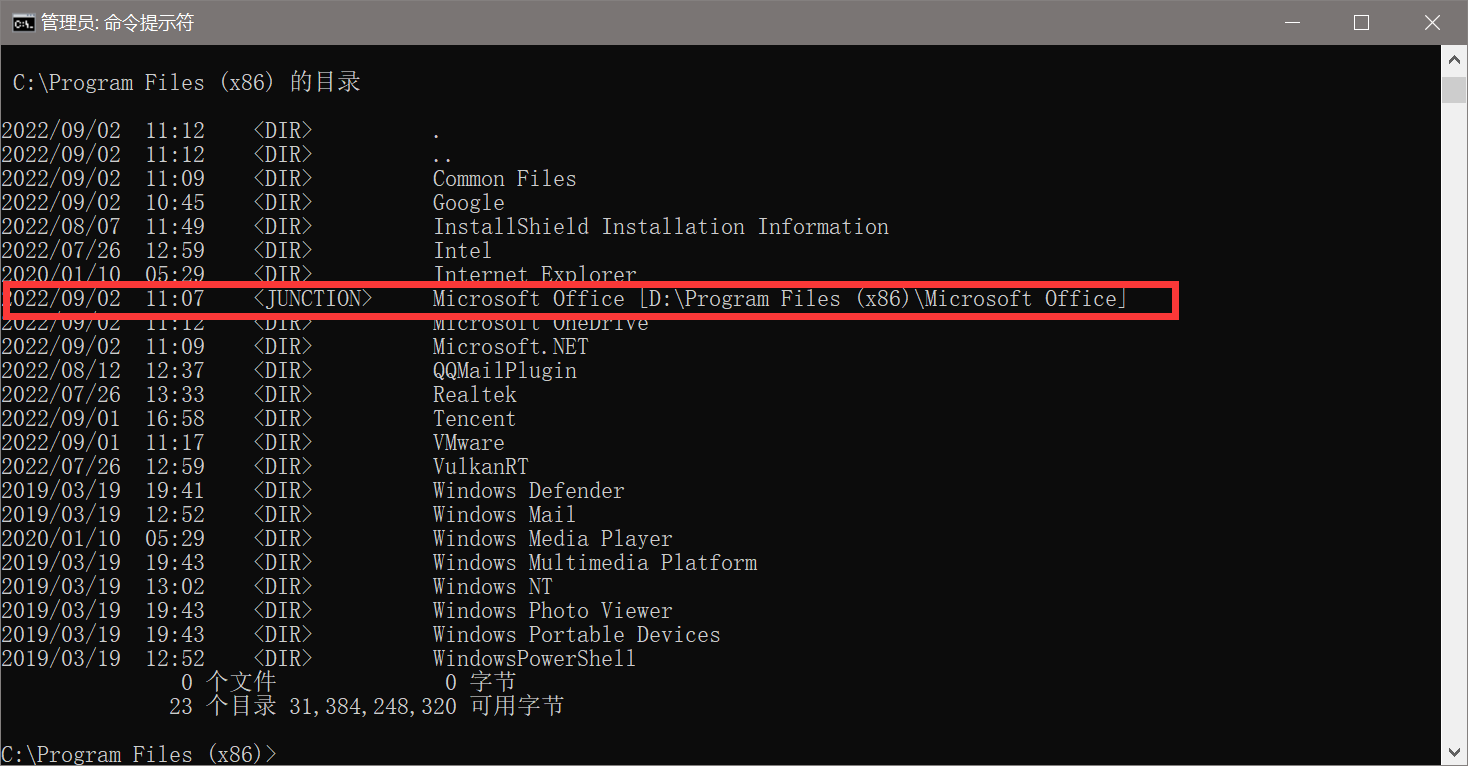
网上也有改注册表的方法,感兴趣的大家可以去试一试。
腾讯云服务器node突然报错
前天刚发生的错误,很奇怪,大概率可能跟yum升级有关,不过我不确定,保错信息是
/usr/bin/env: node: Permission denied在网上搜了很久,也试了不少方法,就是一直报这个错误,最后把node版本换了就可以了,应该是版本太低了
从v12.18.3换到了v14.15.1,问题就解决了,那么大概率就是某些东西跟nodejs版本不匹配的原因。
关于nodejs安装,小伙伴们可以看我之前的文章,贴个链接:http://plumstar.cn/2022/02/13/bo-ke-ban-jia/
Linux安装VMware tools
这个问题其实之前也困扰我很久了,这次电脑重装了VMware没了所以重新整虚拟机又遇到了这个问题,不过这次终于是解决了。这里我就用Ubuntu来安装
虚拟机——安装VMware Tools
会出现下方的提示,点击是,然后kali和centos的VMware tools会出现在桌面,Ubuntu会出现在左边那一栏
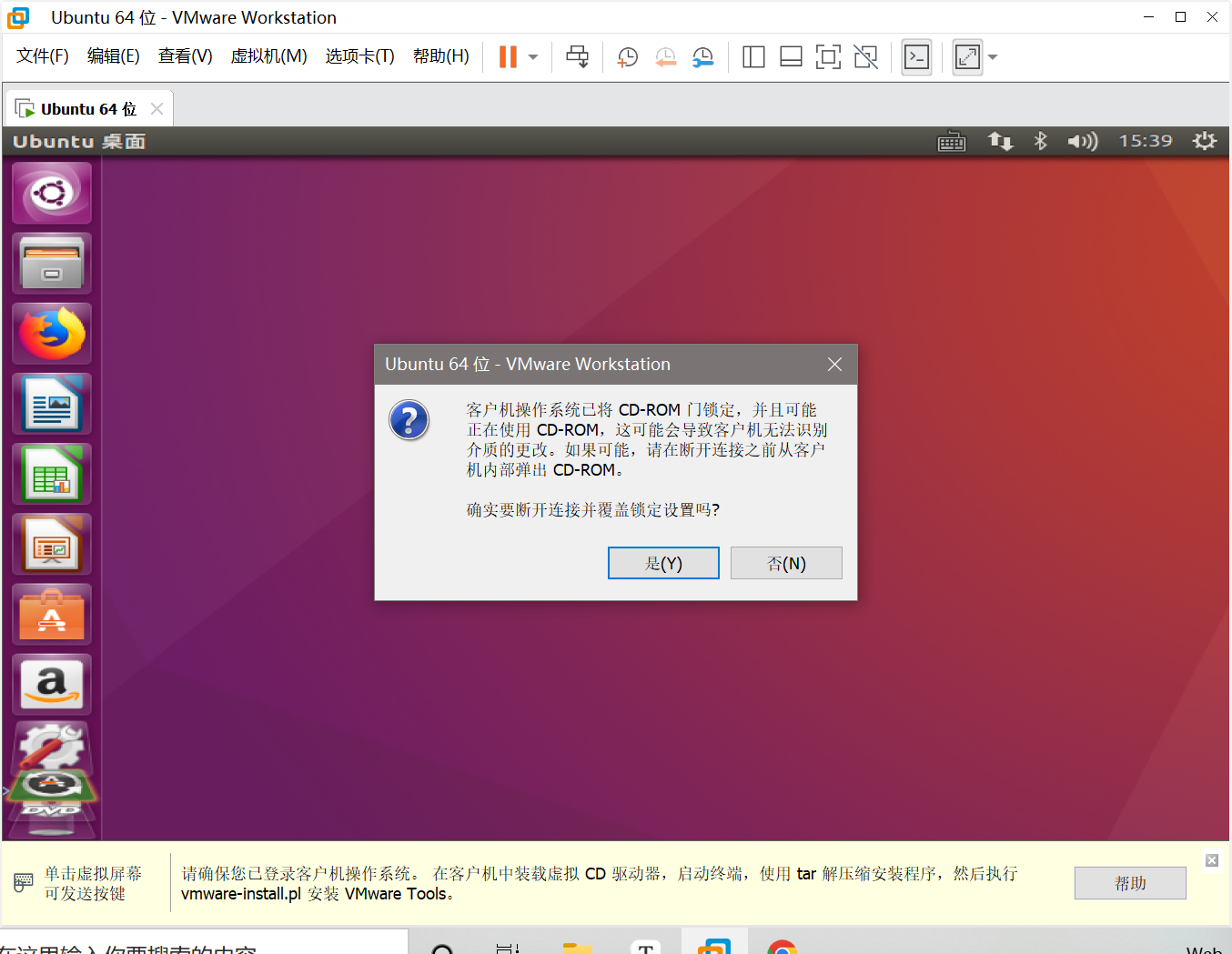
这里我遇到的问题时VMware tools和Ubuntu自己的镜像重合了,你会发现当点击安装VMware tools时,原本的Ubuntu镜像变成了VMware tools,但是打开什么也没有,很奇怪的问题。
结局办法:先右键Ubuntu镜像,点击弹出,然后再点击安装VMware tools后,就会正常显示VMware tools镜像,下面就正常安装即可
解压压缩包
tar zxf VMwareTools-10.3.22-15902021.tar.gz进入解压成功后的目录,启动vmware-install.pl
./vmware-install.pl之后第一个选项输入yes,之后选项直接回车即可,之后等待安装完成即可,出现如图表示安装完成。
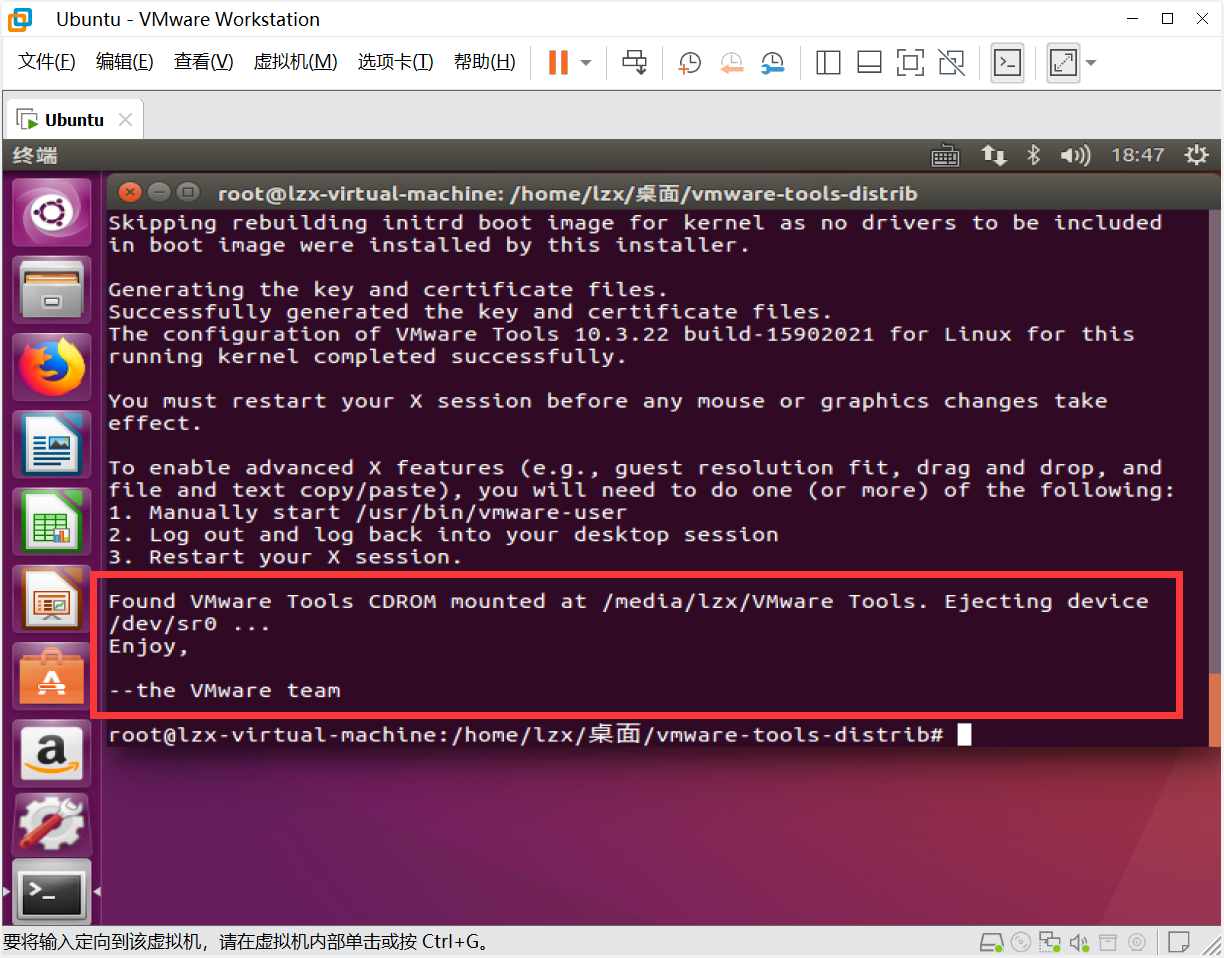
现在就可以正常往虚拟机中拖文件以及粘贴文字,注意Linux中粘贴快捷键为CTRL+shift+v
Centos7中安装VMware tools的操作一样,只不过镜像可能会直接出现在桌面上
七牛云搭建图床
之前一直用的是自己的云服务器当图床,但是长远来看可能内存会因为当图床不够,所以转移一下
- 登陆七牛云官网注册自己的账号,进入控制台
- 对象存储—空间管理—新建空间—填写相关信息,注意如果是图床访问控制要写公开,要不然你使用时其他人会看不到这张图片。
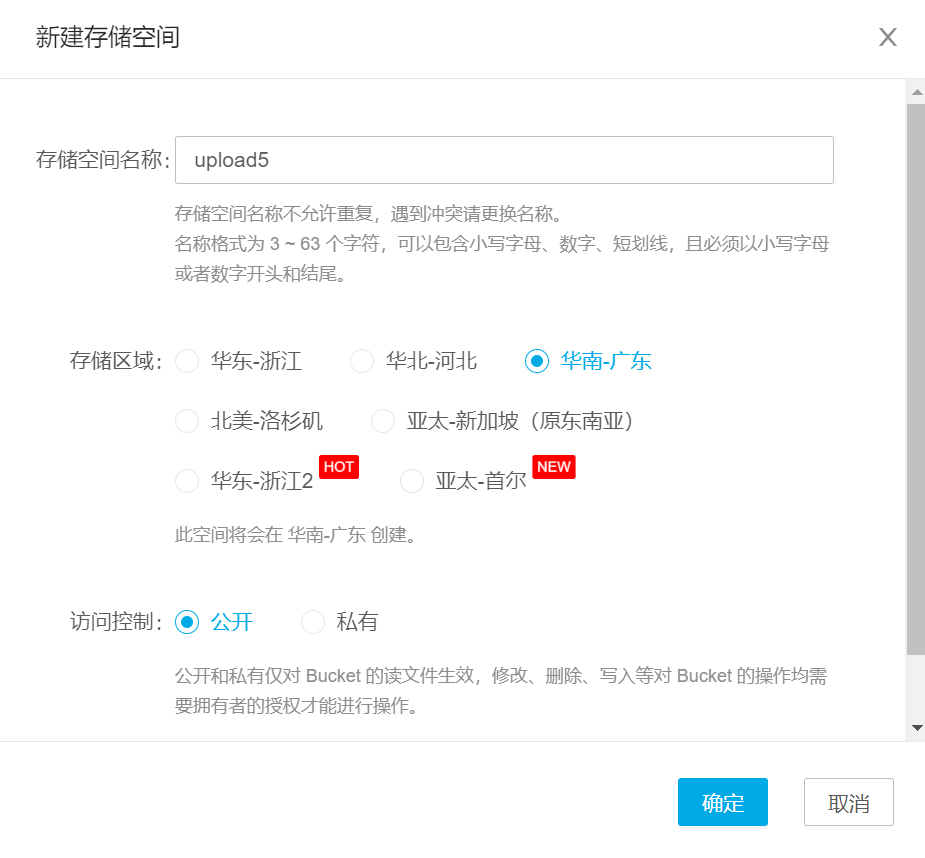
- 创建完成后,你会看到一个绑定域名的地方,存储空间建好后,七牛官方会免费赠送一个为期30天的测试域名。注意,30天到期后,存储的照片全部作废,所欲尽量使用自己备案的域名。域名就用自己主域名的子域名就ok,例如我这里用
img1.plumstar.cn;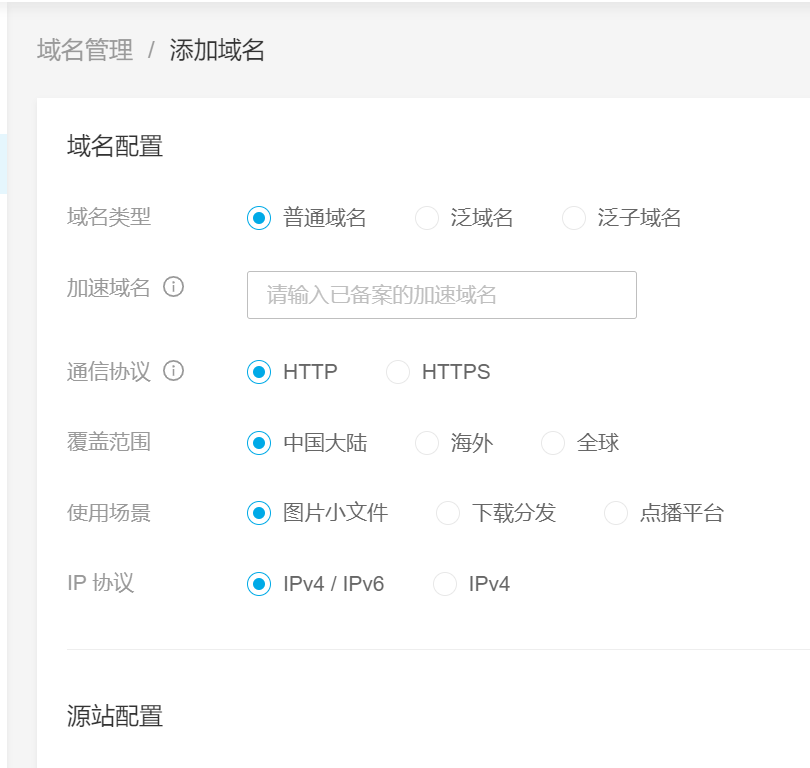
- 创建完成后,会如下图,这时候需要去你的域名控制台去添加一条解析,相比用过的都会知道如何添加解析
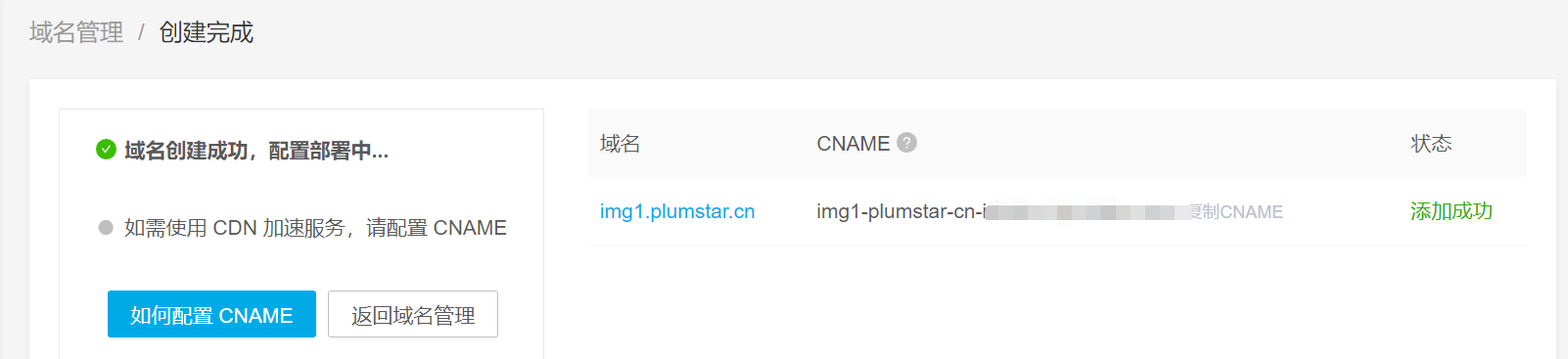
- 记录类型填CNAME,主机记录填你使用的子域名,记录值填上图的CNAME即可
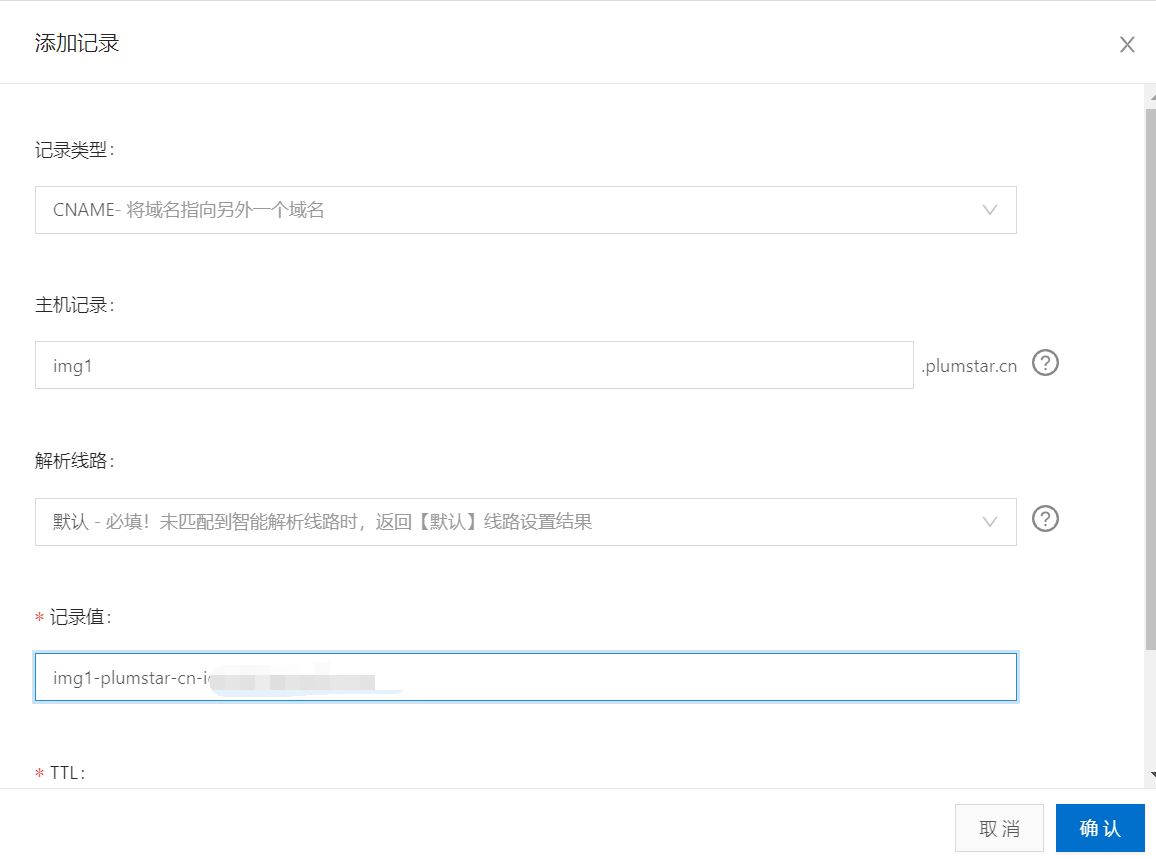
- 点击确认,返回七牛云的域名管理,当发现状态为成功时,便说明配置好了,如图,那么这个图床就可以正常使用了。
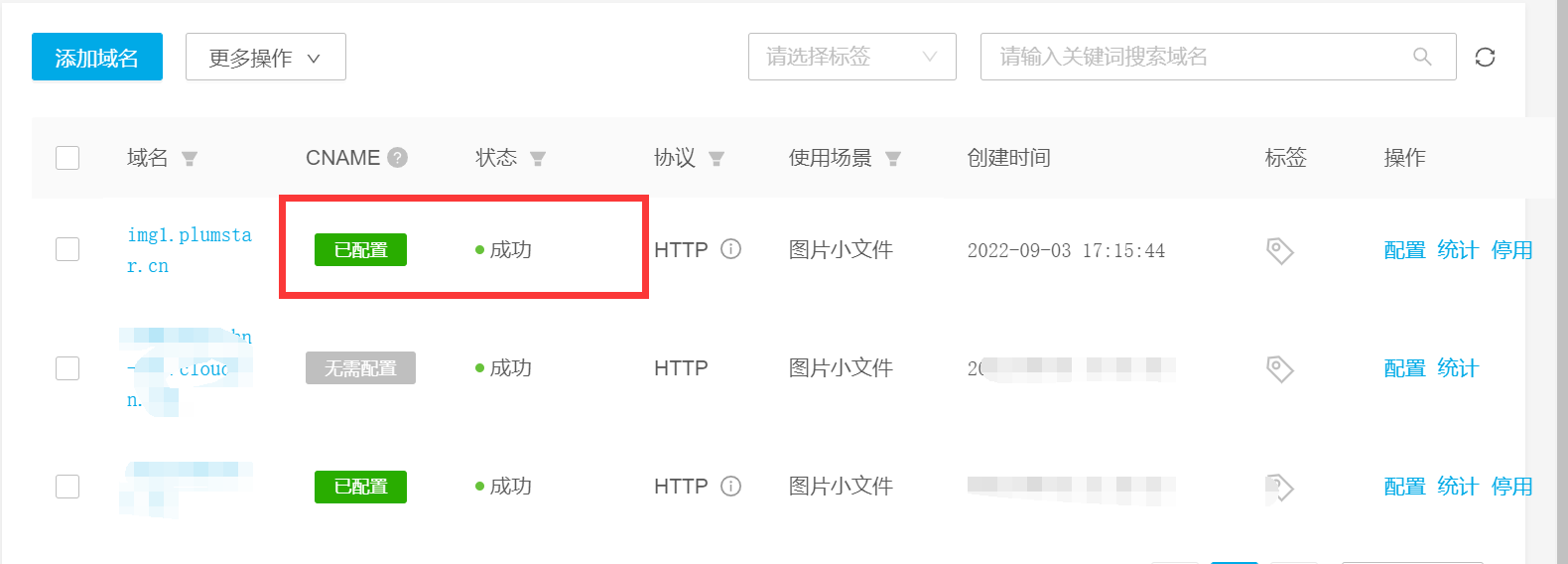
Typora上传到七牛云图床
平时写文档时就是需要一直去上传markdown格式,较为麻烦,于是搜了一下,也是被我找到了
需要去安装一个软件picgo,https://github.com/Molunerfinn/picgo/releases 我下载的是X64版本
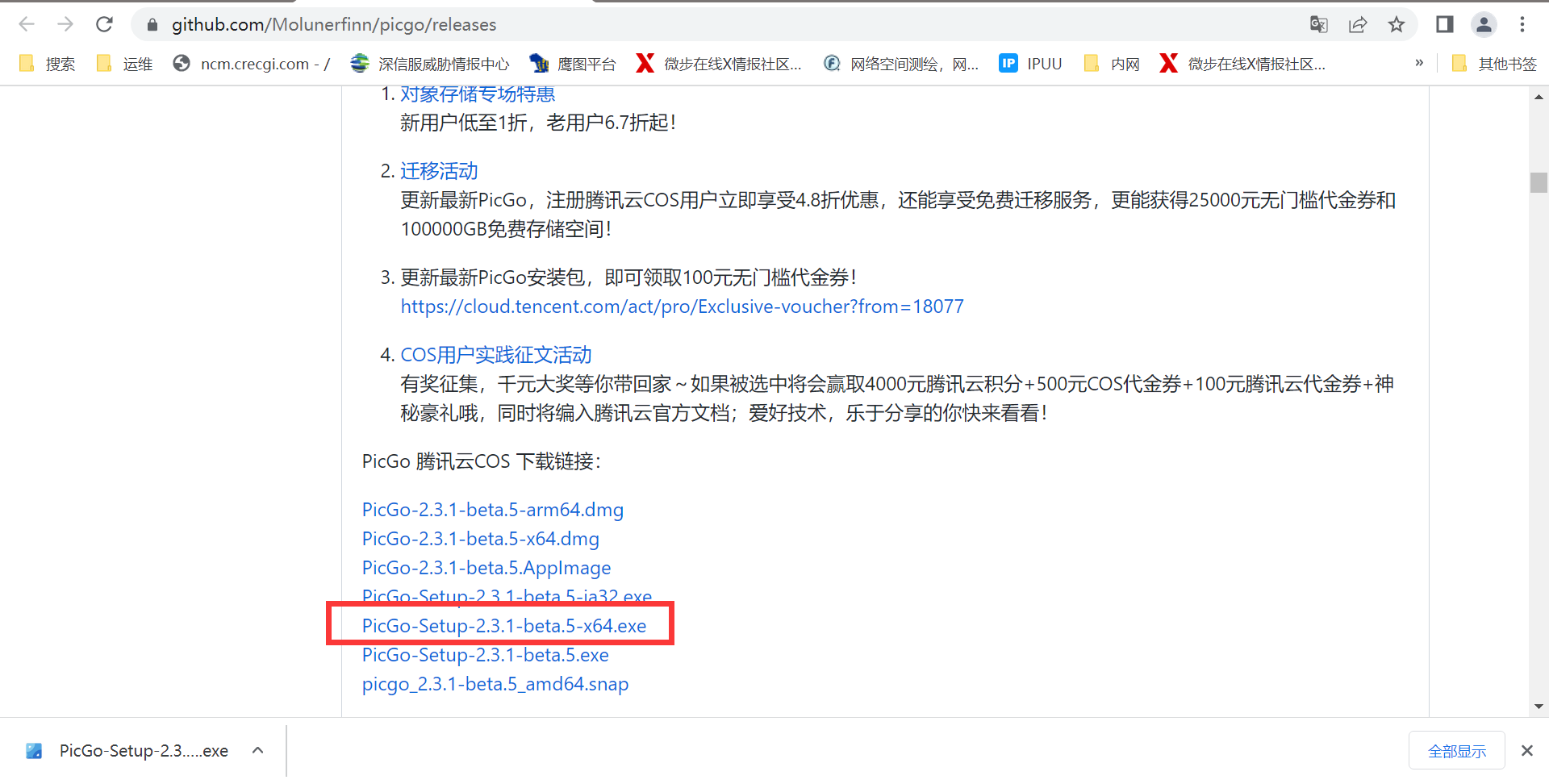
下载好后需要配置一下,可以看一下需要配置的东西
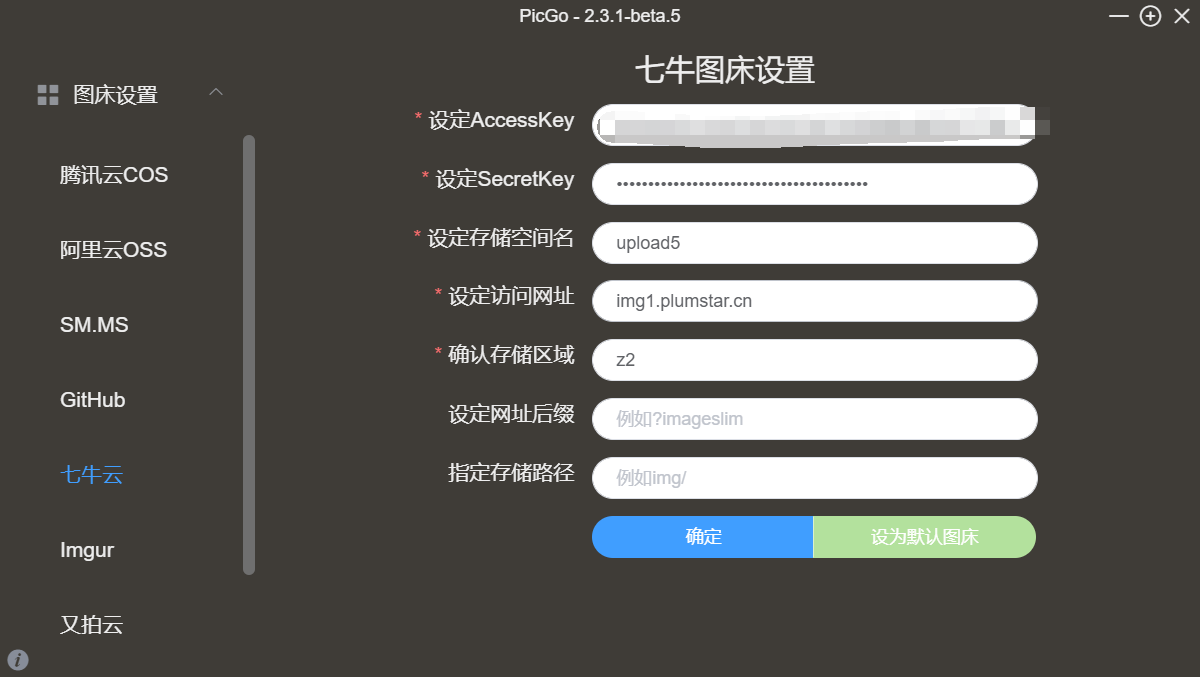
关于ak和sk值,可以通过七牛云的
个人中心–密钥管理–创建密钥进行获取访问网址就填你的网址,例如我这里为
http://img1.plumstar.cn储存区域如下图
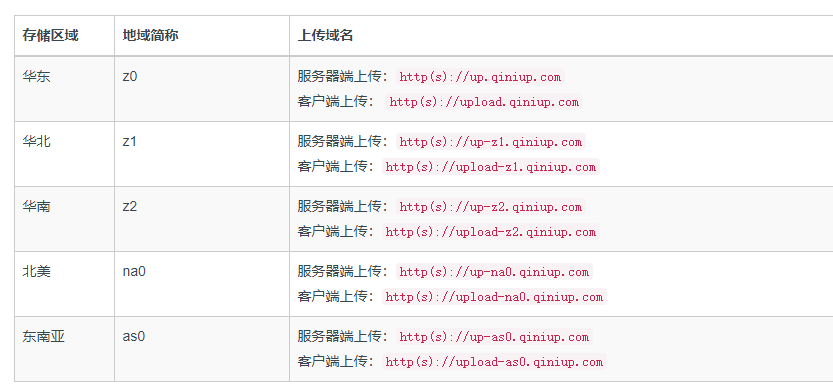
不过不出所料,我又踩坑了
踩坑
填写正确后,不管是从typora上传还是直接在picgo上传都不显示图片,并且都是url格式,不是markdown格式
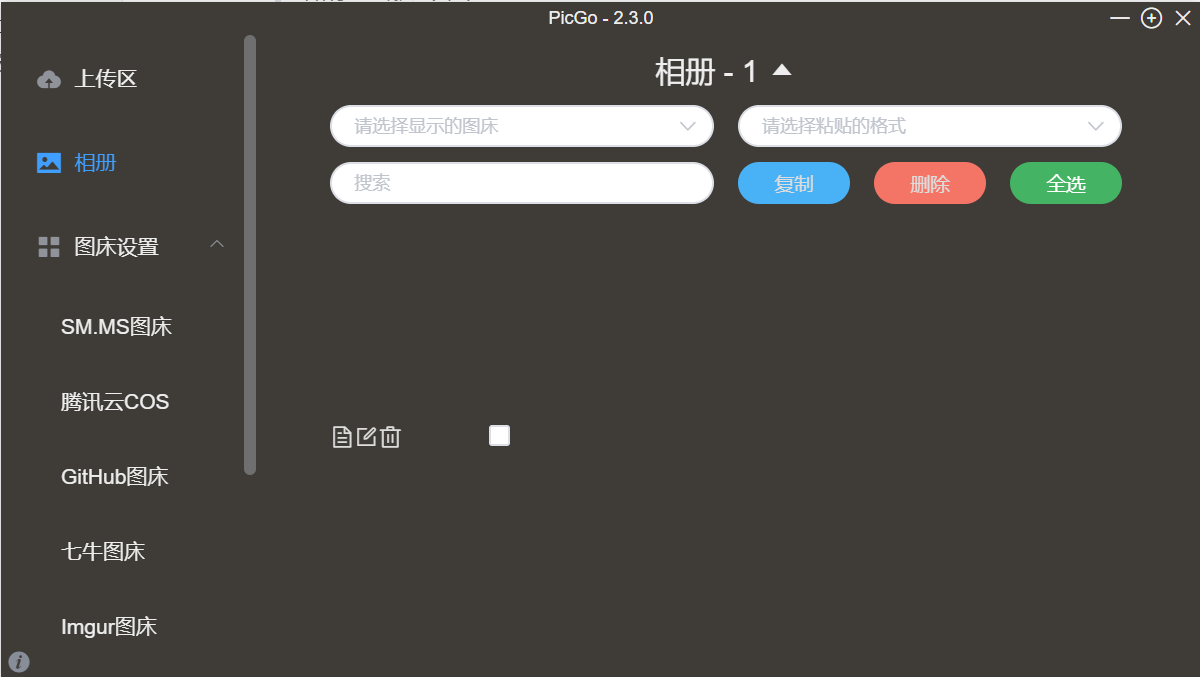
于是乎我又去找了一下原因,其实也是配置的问题,缺了几个配置,例如我这里七牛云的路径为upload5,那么指定存储路径哪里就写upload5,如果时根路径,就写/,不要空着,会出现我的这种情况。
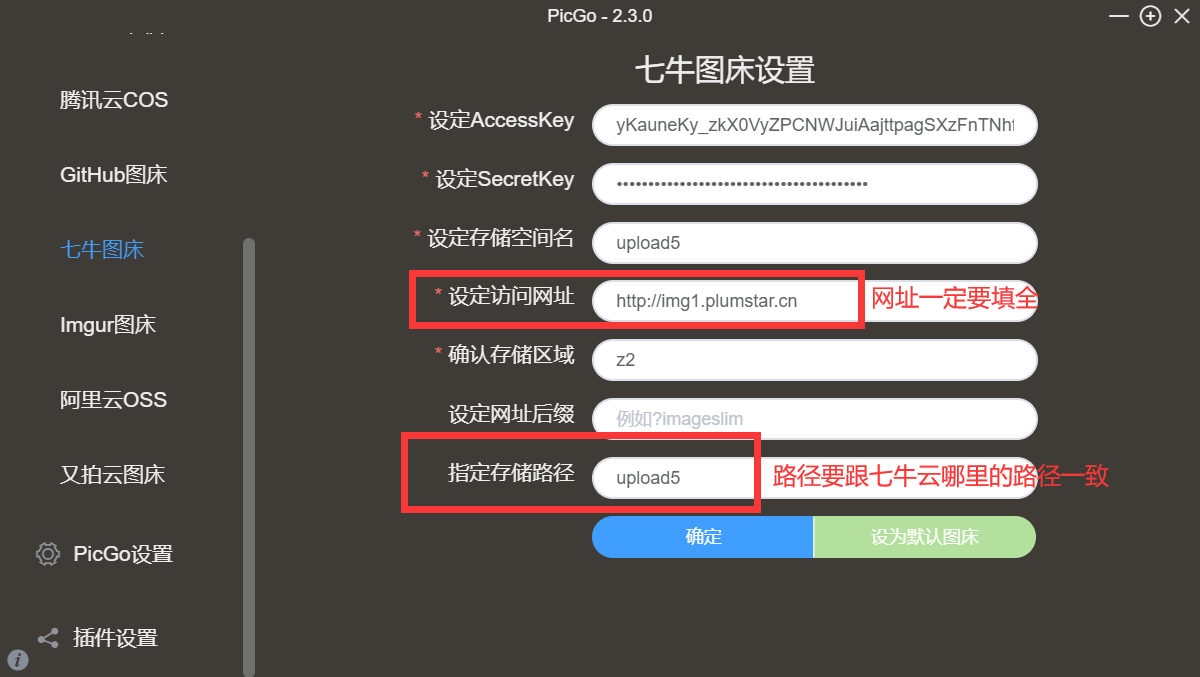
那么现在就是正常可以上传并且也是markdown格式,完美!!!
